ADI: aggiungere e configurare l'elemento d'incorporamento HTML
Tempo di lettura: 2 min.
Aggiungi contenuto esterno a una sezione del tuo sito utilizzando l'elemento di incorporamento HTML. Aggiungendo il codice o l'indirizzo di un sito Web in un elemento HTML, è possibile visualizzare sul proprio sito elementi da altre fonti (ad es. Spotify, feed RSS, pulsante Paypal, ecc.).
Vuoi aggiungere un pixel di Facebook o di un codice di Google Analytics?
Questo può essere fatto dal tuo Pannello di controllo tramite la sezione Monitora e analizza. Scopri di più.
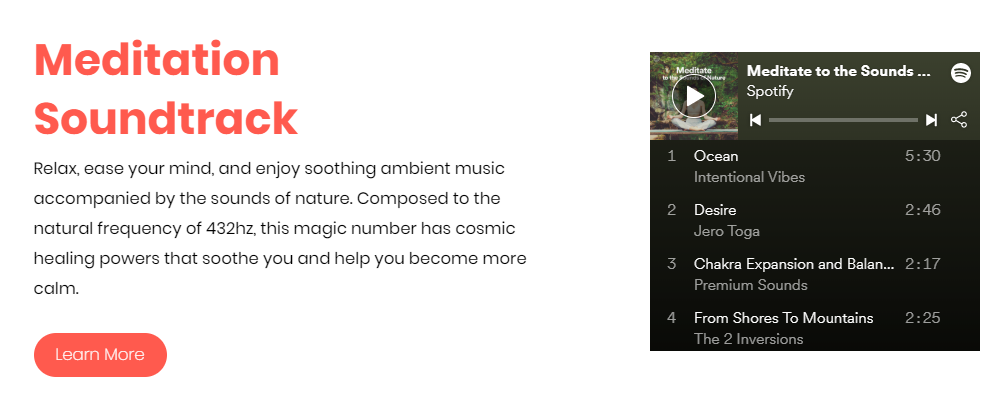
Per aggiungere l'elemento d'incorporamento HTML:
- All'interno di ADI clicca Aggiungi nella barra superiore
- Clicca Sezione di pagina
- Clicca Incorporazione HTML
- Scegli un design di sezione per visualizzare l'elemento incorporato

- Compilare quanto segue nel riquadro di sinistra:
- Titolo: aggiungi il titolo del contenuto incorporato.
- Sottotitolo: aggiungi del testo
- Paragrafo: aggiungi un paragrafo che descriva il tuo contenuto incorporato
- HTML: clicca su Impostazioni per personalizzare il contenuto incorporato.
- Tipo di incorporamento: scegliere un tipo di incorporamento da integrare (HTML, JS e CSS nella sintassi HTML o siti Web tramite URL)
- Nota: l'aggiunta di un indirizzo del sito Web HTTP nel campo rimuoverà automaticamente il prefisso, lasciando il prefisso HTTPS predefinito. Questo assicura che il tuo link si generi senza problemi
- Incolla il tuo codice: incolla il codice dell'elemento / sito Web che desideri visualizzare
- Larghezza: trascina il cursore per modificare la larghezza della sezione HTML
- Altezza: trascina il cursore per modificare l'altezza della sezione HTML
- (Facoltativo) Clicca sulla ezione Design per scegliere un nuovo design o personalizzare il colore, le impostazioni del testo e l'altezza
Importante:
- Il contenuto incorporato che non è HTTPS potrebbe essere bloccato dal tuo browser web
- Consulta le nostre linee guida e le limitazioni di incorporamento del codice su Wix